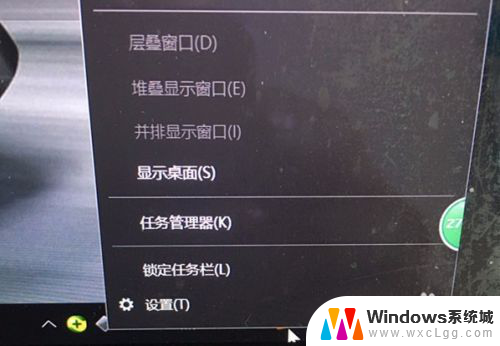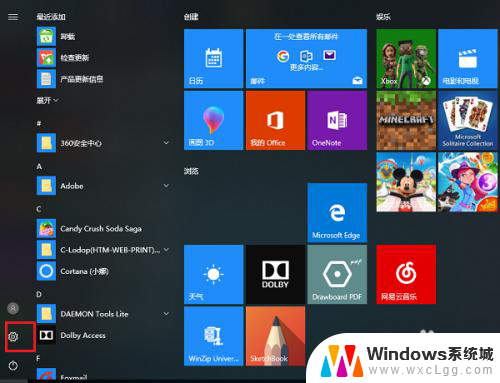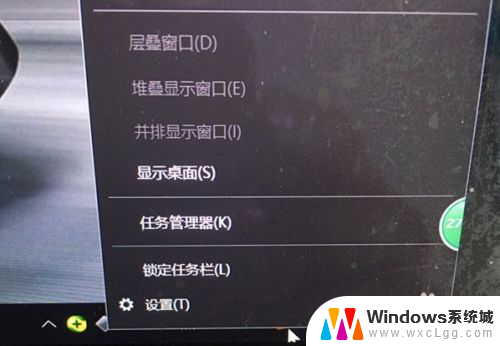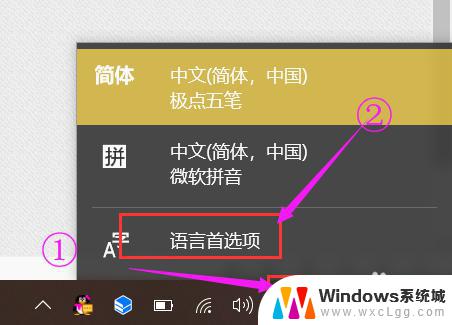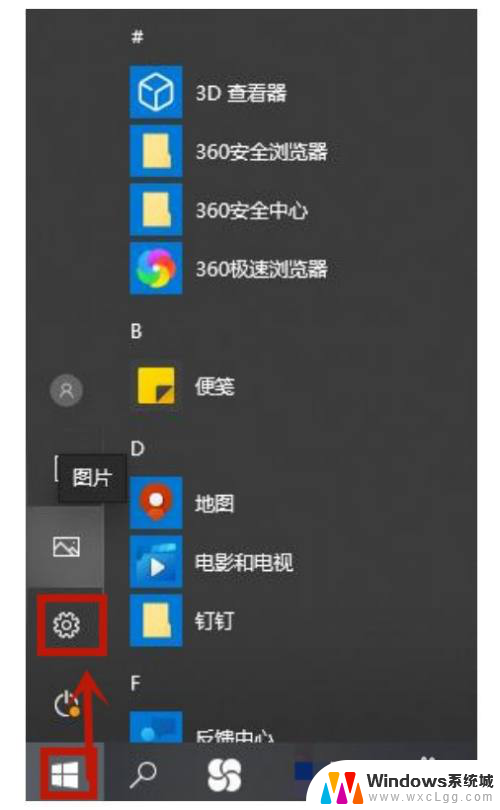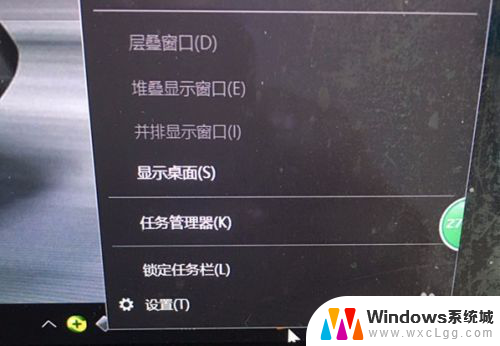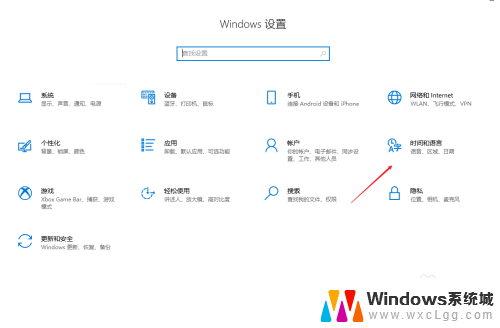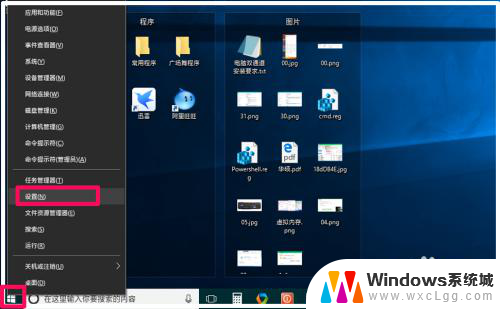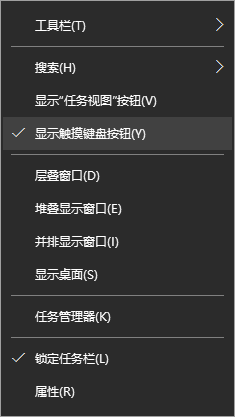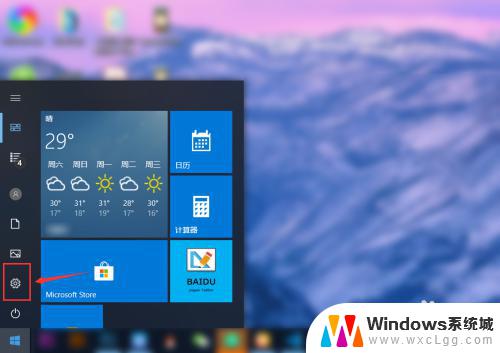win10 输入法删除 windows 10系统删除输入法方法
win10 输入法删除,在现如今数字化便利的时代,电脑已经成为我们生活中不可或缺的工具,而Windows 10作为一款广受欢迎的操作系统,其功能强大且易于使用,备受用户青睐。有时候我们可能会遇到一些小问题,比如在使用Windows 10系统时,无意中安装了不需要的输入法,造成了不便。如何快速有效地删除Windows 10系统的输入法呢?本文将为大家介绍一些简单可行的方法,帮助您轻松解决这一问题。无论您是电脑小白还是老手,相信本文的内容都能对您有所帮助。
具体方法:
1.在任务栏对语言栏点击右键,选择设置一栏。(语言栏则是平时我们设置输入法的栏目)
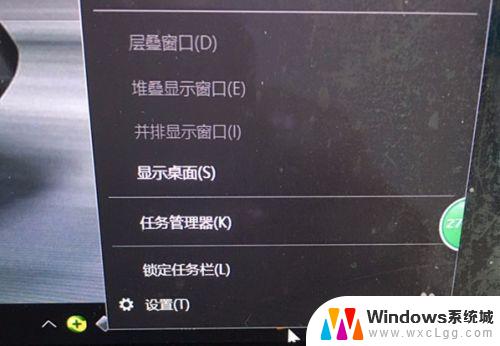
2.此时会出现设置主界面,如下图所示。然后点击“主页”设置按钮。
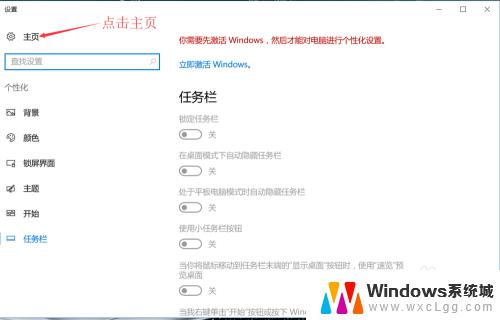
3.进入Windows设置主页面之后,如下图所示。点击“时间与语言”选项,进入时间与语言设置界面。
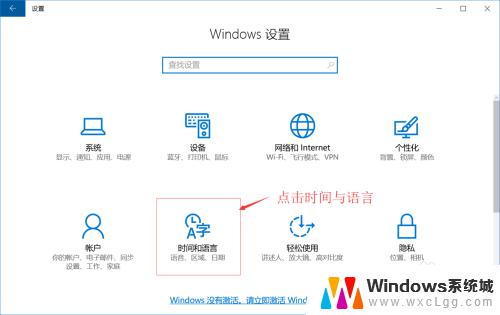
4.进入时间与语言设置界面之后,如下图所示。点击左侧的“区域与语言”选项。
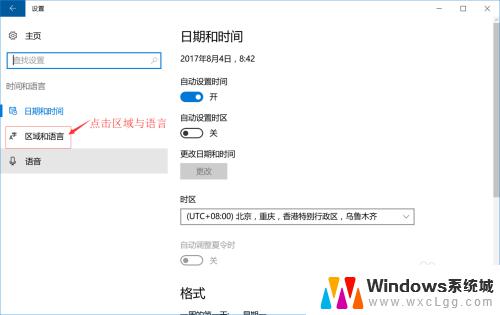
5.点击左侧的“区域与语言”选项之后,右侧如下图所示。点开“Windows显示语言”,然后点击如下图所示的“选项”按钮。最后进入输入法设置界面。
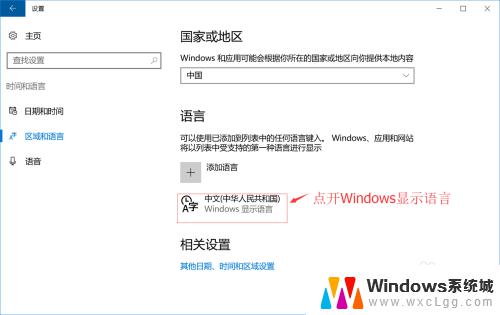
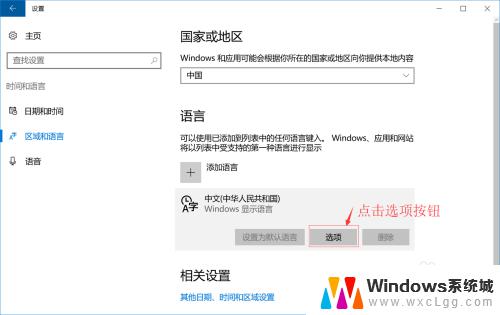
6.进入输入法设置界面之后,如下图所示。点击您所需要删除的输入法选项,右下角就会出现“删除”按钮,点击“删除”按钮既可以删除该输入法。
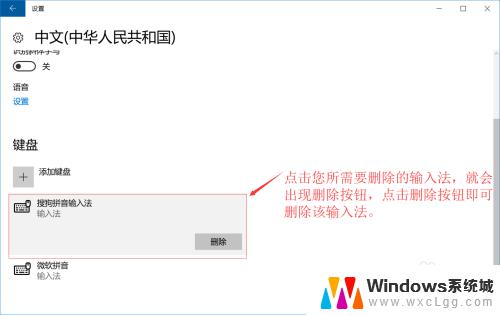
以上是win10输入法删除全部内容的解决方法,如果您遇到了类似的问题,请按照本文中的步骤进行修复,希望这些步骤对您有所帮助。